Google Переводчик
НА ЭТОМ СЕРВИСЕ МОГУТ СОДЕРЖАТЬСЯ ПЕРЕВОДЫ, ВЫПОЛНЕННЫЕ С ПОМОЩЬЮ ВЕБ-СЛУЖБЫ КОМПАНИИ GOOGLE. КОМПАНИЯ GOOGLE ОТКАЗЫВАЕТСЯ ОТ ВСЕХ ГАРАНТИЙ, КАСАЮЩИХСЯ ПЕРЕВОДОВ, ЯВНЫХ ИЛИ ПОДРАЗУМЕВАЕМЫХ, ВКЛЮЧАЯ ЛЮБЫЕ ГАРАНТИИ ТОЧНОСТИ, НАДЕЖНОСТИ И ЛЮБЫЕ ПОДРАЗУМЕВАЕМЫЕ ГАРАНТИИ КОММЕРЧЕСКОЙ ГОДНОСТИ, ПРИГОДНОСТИ ДЛЯ КОНКРЕТНЫХ ЦЕЛЕЙ И НЕНАРУШЕНИЯ ПРАВ ИНТЕЛЛЕКТУАЛЬНОЙ СОБСТВЕННОСТИ.
Подробные руководства Nikon Corporation (далее «Nikon») переведены для вашего удобства с помощью программного обеспечения для перевода на базе веб-службы Google Переводчик. Были предприняты все возможные усилия для обеспечения точности перевода, однако ни один автоматический перевод не является идеальным и не предназначен для замены переводов, выполненных людьми. Переводы предоставляются «как есть» в качестве сервиса для пользователей подробных руководств Nikon. Не дается никаких гарантий, явных или подразумеваемых, в отношении точности, надежности или правильности любых переводов, сделанных с английского языка на любой другой язык. Некоторый контент (например, изображения, видео, контент в формате Flash Video и т. д.) может быть переведен неточно из-за ограничений программного обеспечения для перевода.
Официальный текст содержится в версиях подробных руководств на английском языке. Любые расхождения или различия, возникшие в переводе, не являются обязывающими и не имеют юридической силы с точки зрения соблюдения или исполнения законодательства. При возникновении любых вопросов, связанных с точностью информации, содержащейся в переведенных подробных руководствах, следует обращаться к версии руководств на английском языке (официальная версия).
Что можно сделать, если камера подключена к компьютеру или FTP-серверу
Подключения Ethernet и беспроводной локальной сети можно использовать для загрузки изображений или удаленного управления камерой.
Загрузка изображений
Изображения можно выбирать для загрузки во время воспроизведения. Их также можно загружать автоматически по мере съемки.
-
Перед загрузкой изображений подключите камеру к месту назначения через Ethernet или беспроводную локальную сеть ( 0 Компьютеры: подключение через беспроводную локальную сеть , Компьютеры: подключение через Ethernet , FTP-серверы: подключение через беспроводную локальную сеть , FTP-серверы: подключение через Ethernet ). После создания профиля убедитесь, что имя профиля отображается зеленым цветом на экране [ Подключиться к компьютеру ] или [ Подключиться к FTP-серверу ].
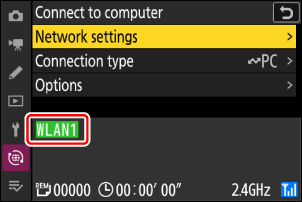
-
Чтобы загрузить изображения на компьютер, выберите [ Передача изображений ] для [ Подключение к компьютеру ] > [ Тип подключения ] в меню сети.
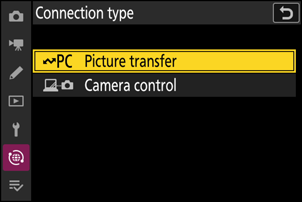
Внимание: режим точки доступа Wi-Fi
Перед подключением выберите профиль хоста и включите камеру Wi-Fi .
Папки назначения для загрузки на компьютер
-
По умолчанию изображения загружаются в следующие папки:
- Windows : \Users\(имя пользователя)\Pictures\ Wireless Transmitter Utility
- macOS : /Users/(имя пользователя)/Pictures/ Wireless Transmitter Utility
- Папку назначения можно выбрать с помощью Wireless Transmitter Utility . Дополнительную информацию см. в интерактивной справке Wireless Transmitter Utility .
Выбор изображений для загрузки
-
Нажмите кнопку K на фотокамере и выберите полнокадровый просмотр или просмотр уменьшенных изображений.
-
Выберите изображение и нажмите кнопку i .
Пункты меню i , используемые для выбора изображений для загрузки, различаются в зависимости от типа подключенного устройства.
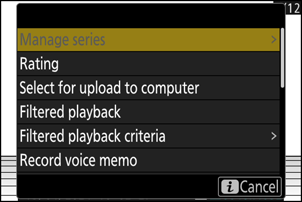
-
Выделите [ Выбрать для загрузки на компьютер ] или [ Выбрать для загрузки (FTP) ] и нажмите J
- На картинке появится белый значок «приоритетной загрузки». Если камера в данный момент подключена к сети, загрузка начнется немедленно, и значок станет зеленым.
- В противном случае загрузка начнется после установления соединения.
- Повторите шаги 2–3, чтобы загрузить дополнительные изображения.
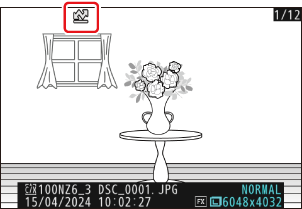
- Повторите шаги 2–3, чтобы удалить пометку о загрузке с выбранных изображений.
- Чтобы удалить пометку о загрузке со всех изображений, выберите [ Подключиться к компьютеру ] или [ Подключиться к FTP-серверу ] в меню сети и выберите [ Опции ] > [ Отменить выбор всех? ].
Фильтрация изображений для загрузки
Пункт [ Воспроизведение с фильтром ] в меню просмотра i можно использовать для отображения только изображений, соответствующих выбранным критериям ( 0 Воспроизведение с фильтром ). Затем все снимки можно выбрать для загрузки, выделив [ Выбрать все для загрузки на компьютер ] или [ Выбрать все для загрузки (FTP) ] в меню i и нажав J .
Загрузка фотографий по мере их съемки
Чтобы загрузить новые фотографии по мере их съемки, выберите [ Подключиться к компьютеру ] или [ Подключиться к FTP-серверу ] в сетевом меню и выберите [ ВКЛ ] для [ Опции ] > [ Автозагрузка ].
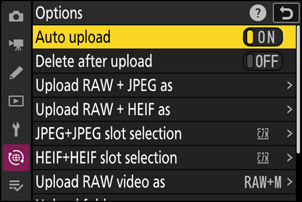
- Загрузка начинается только после того, как фотография будет записана на карту памяти. Убедитесь, что карта памяти вставлена в камеру.
- Видео не загружаются автоматически. Вместо этого их необходимо загрузить вручную с экрана воспроизведения.
Значок загрузки
Статус загрузки обозначается значком загрузки.
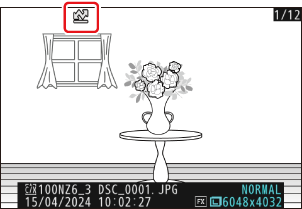
- s (белый): приоритетная загрузка.
- Изображение было выбрано вручную для загрузки. Изображения, отмеченные этим значком, будут загружены раньше изображений, отмеченных W («загрузить»).
- W (белый): загрузить
- Изображение выбрано для загрузки, но загрузка еще не началась.
- X (зеленый): загрузка
- Идет загрузка.
- Y (синий): загружено.
- Загрузка завершена.
Экран состояния загрузки « Подключение к компьютеру »/« Подключение к FTP-серверу ».
На экранах [ Подключиться к компьютеру ] и [ Подключиться к FTP-серверу ] отображается следующее:
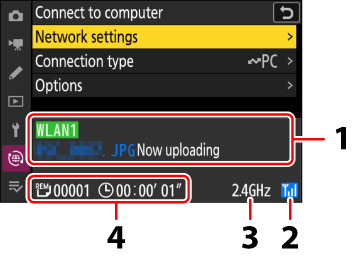
- Положение дел :
Статус подключения к хосту. Имя профиля отображается зеленым цветом, когда соединение установлено.
Во время передачи файлов на дисплее статуса отображается надпись «Сейчас загружается», перед которой указывается имя отправляемого файла. Здесь также отображаются ошибки.
- На дисплее для [ Подключение к FTP-серверу ] также отображаются коды ошибок ( 0 Коды ошибок ).
- Уровень сигнала : уровень беспроводного сигнала. Соединения Ethernet показаны d .
- Диапазон : при беспроводном подключении в режиме станции Wi-Fi отображается диапазон радиочастот подключенной сети SSID. В режиме точки доступа Wi-Fi отображается радиочастотный диапазон, который передает камера.
- Изображения/оставшееся время : количество оставшихся изображений и время, необходимое для их отправки. Оставшееся время является приблизительным.
Беспроводная передача может быть прервана в случае потери сигнала. Загрузку изображений с отметкой загрузки можно возобновить, выключив камеру и снова включив ее после восстановления сигнала.
Не извлекайте карту памяти и не отключайте кабель Ethernet во время загрузки.
Голосовые заметки будут включены при передаче связанных изображений. Однако их нельзя загрузить отдельно.
Камера сохраняет метку передачи при выключении и возобновляет загрузку при следующем включении.
Внимание: загрузка защищенных изображений через FTP
Копии на FTP-сервере не будут защищены, даже если защищены оригиналы. Маркировку можно добавлять с помощью оценок ( 0 Рейтинговых изображений ).
Управление камерой
Камерой можно управлять с компьютера, работающего
- При съемке видео вам все равно придется вставлять карту памяти.
- Обратите внимание, что таймер режима ожидания камеры не истекает в режиме управления камерой.
-
Перед использованием NX Tether подключите камеру и компьютер через Ethernet или беспроводную локальную сеть ( 0 Компьютеры: подключение через беспроводную локальную сеть , Компьютеры: подключение через Ethernet ). После создания профиля убедитесь, что имя профиля отображается зеленым цветом на экране [ Подключиться к компьютеру ].
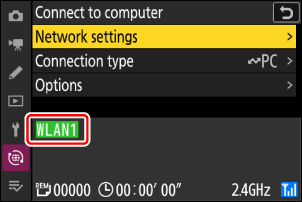
-
Выберите [ Управление камерой ] для [ Подключение к компьютеру ] > [ Тип подключения ] в меню сети.
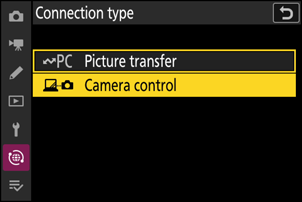
-
Запустите копию NX Tether установленную на главном компьютере.
-
Управляйте камерой с помощью NX Tether .
Информацию о фотосъемке с помощью NX Tether см. в онлайн-справке NX Tether .
Экран управления камерой « Подключение к компьютеру »
На дисплее [ Подключиться к компьютеру ] отображается следующее:
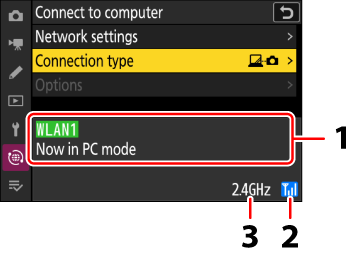
- Статус : статус подключения к хосту. Имя профиля отображается зеленым цветом, когда соединение установлено. Здесь же отображаются ошибки ( 0 Проблемы и решения ).
- Уровень сигнала : уровень беспроводного сигнала. Соединения Ethernet показаны d .
- Диапазон : при беспроводном подключении в режиме станции Wi-Fi отображается диапазон радиочастот подключенной сети SSID. В режиме точки доступа Wi-Fi отображается радиочастотный диапазон, который передает камера.
Потеря сигнала при подключении камеры к беспроводной сети может привести к нарушению соединения с компьютером. Выберите [ Завершить текущее соединение ] для [ Подключиться к компьютеру ] > [ Настройки сети ] в меню сети, прежде чем снова подключиться к сети. Когда сигнал восстановится, камера снова подключится к компьютеру и возобновит загрузку всех изображений, которые еще предстоит передать. Обратите внимание, что загрузку невозможно возобновить, если вы выключите камеру до завершения передачи.
Не отключайте кабель Ethernet во время загрузки или когда камера включена.
Реакция в беспроводных сетях может замедляться.

